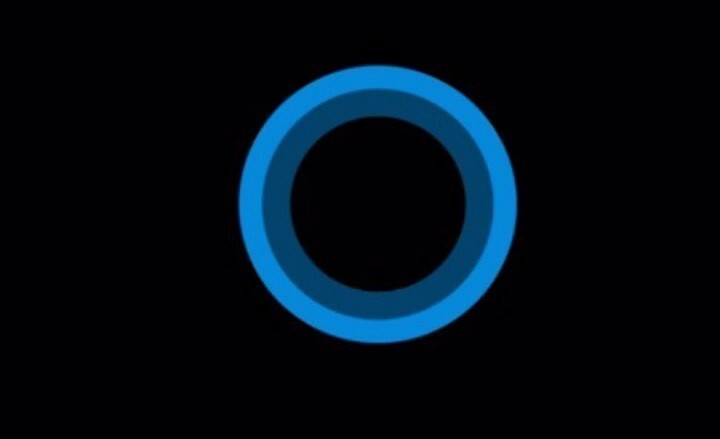Šī programmatūra saglabās jūsu draiveru darbību un darbību, tādējādi pasargājot jūs no izplatītākajām datoru kļūdām un aparatūras kļūmēm. Pārbaudiet visus draiverus, veicot trīs vienkāršas darbības:
- Lejupielādējiet DriverFix (pārbaudīts lejupielādes fails).
- Klikšķis Sāciet skenēšanu atrast visus problemātiskos draiverus.
- Klikšķis Atjaunināt draiverus lai iegūtu jaunas versijas un izvairītos no sistēmas darbības traucējumiem.
- DriverFix ir lejupielādējis 0 lasītāji šomēnes.
Šeit ir 2 veidi, kā atinstalēt Windows hologrāfiskā platforma - Windows 10 Creators Update jaunā funkcija - ja tā jums nav noderīga.
Windows hologrāfiskais ir praktiski VR platforma, kas papildina jauktas realitātes pieredze pieejams vietnē Microsoft HoloLens, piedāvājot hologrāfisku apvalku, mijiedarbības modeli, Xbox Live pakalpojumus un uztveres API.
Dažiem lietotājiem šī funkcija viņu gadījumā var šķist ļoti noderīga, pat ja viņiem ir saderīga aparatūra, tāpēc mēs vēlējāmies jums parādīt dažus veidi, kā no tā atbrīvoties.
kā noņemt jauktu realitāti - es domāju, ka agrāk tā bija hologrāfiska
KĀ? Nevajag. Negribi to. SJO ir vairāk MS pūkas un bloatware manai situācijai.
Tam ir UNINSTALL slēdzis, taču tas nedarbojas, tāpat kā ar citām dalībvalstīm to nolieciet kaklā!
Kā pilnībā noņemt Windows jaukto realitāti?
1. Noņemiet vērtības no sava reģistra

Reģistra ierakstu noņemšana, kā liecina šī metode, var būt bīstams ceļš. Tomēr tas ir labākais veids, kā noņemt jaukto realitāti no Windows 10. Lai gan, mēs varam secināt
- Restartējiet datoru un noņemiet šādas reģistra vērtības:
- Noņemt FirstRunSucceeded no
HKEY_CURRENT_USERSoftwareMicrosoftWindowsCurrentVersionHolographic - Noņemt Dodiet priekšroku DesktopSpeaker un
PreferDesktopMic no HKEY_CURRENT_USERSprogrammatūraMicrosoftWindowsCurrentVersionHolographicSpeechAndAudio - Noņemt DisableSpeechInput no
HKEY_CURRENT_USERSprogrammatūraMicrosoftSpeech_OneCoreSettingsHolographic - Noņemt DeviceId un Režīms no
HKEY_LOCAL_MACHINESprogrammatūraMicrosoftWindowsCurrentVersionPerceptionSimulationExtensions - Lai turpinātu, jums vajadzētu noņemt json no
C: Lietotāji {lietotājvārds} AppDataLocalPackagesMicrosoft. Windows. HolographicFirstRun_cw5n1h2txyewyLocalState- un šis fails ir jānoņem katram lietotājam, kurš izmantoja Windows jaukto realitāti. - Noņemiet arī SpatialStore failu un atcerieties, ka ir svarīgi nenoņemt pašu failu! To atradīsit:
C: ProgramDataWindowsHolographicDevicesSpatialStore - Noņemiet arī Feature-On-Demand CAB. Jauktā realitāte uz to paļaujas, lai strādātu. CAB ir iepriekš lejupielādēts sākotnējās lietotāja pieredzes laikā, un tas ir jālikvidē. Atveriet PowerShell administratora režīmā un ierakstiet: Noraidīt / tiešsaistē / iegūt iespējas
- Turpiniet un nokopējiet redzamo Capability identitāti Hologrāfisks. Darbvirsma. Ja jūs to nevarat atrast, tas nozīmē, ka fails nav instalēts.
- Galu galā jums vajadzētu vēlreiz restartēt sistēmu Windows, un tas būtu jādara.
2. Mainīt reģistru
Microsoft kopienas lapa piedāvā vēl vienu vienkāršu risinājumu noņemšanai Jaukta realitāte. Jums vienkārši jādodas uz iestatījumu galveno lapu, izmantojot reģistra redaktoru. Mēs iesakām būt piesardzīgiem, jo šī reģistra maiņa ir saistīta ar zināmiem riskiem. Tāpēc Microsoft iesaka dublēt reģistru.
Pēc Microsoft domām, jums jāveic šādas darbības:
1. Aizveriet iestatījumus, ja ir atvērta jauktās realitātes lietotne.
- Atveriet reģistra redaktoru.
- Pārejiet uz šo reģistra atslēgu:
HKEY_CURRENT_USERSoftwareMicrosoftWindowsCurrentVersionHolographic4. - Mainīt / izveidot jaunu 32 bitu DWORD vērtību ar nosaukumu FirstRunSucceeded.
- Iestatiet vērtības datumu uz 1, lai pievienotu Jaukta realitāte uz Iestatījumi.
- Iestatiet to uz 0, ja vēlaties to noņemt. (Ja izmantojat Windows 10-64 bitu, jums joprojām ir jāizveido 32 bitu DWORD vērtība).
- Restartējiet datoru un dodieties uz lietotni Iestatījumi. Ja iestatāt DWORD vērtību uz 0, jauktās realitātes vairs nebūs.
Gadījumā, ja jūs joprojām nevarat atrisināt problēmu, Microsoft labi lūdz jūs nosūtīt atsauksmes un ziņot par problēmu.
SAISTĪTIE STĀSTI, KO PĀRBAUDĪT:
- Windows hologrāfiskais kļūst par Windows jaukto realitāti
- Microsoft vēlas, lai oriģināliekārtu ražotāji ražotu īpaši plānus un īpaši jaudīgus Windows 10 datorus
- Windows jauktā realitāte nāk pie Windows 10 Insider jaunākajā būvējumā